엔비디아 그래픽카드 드라이버 업데이트 중
nvlddmkm.sys이라는 오류 메시지가 보이는
블루스크린으로 부팅이 안될 때 해결하는 방법
- 먼저 안전모드로 부팅한다.
- 위 첨부파일 DDU 프로그램을 다운받고 컴퓨터에 설치한다. (아래 이미지 참고)
- 위 파일은 설치된 그래픽 카드 드라이버를 완전히 삭제해주는 프로그램이다.
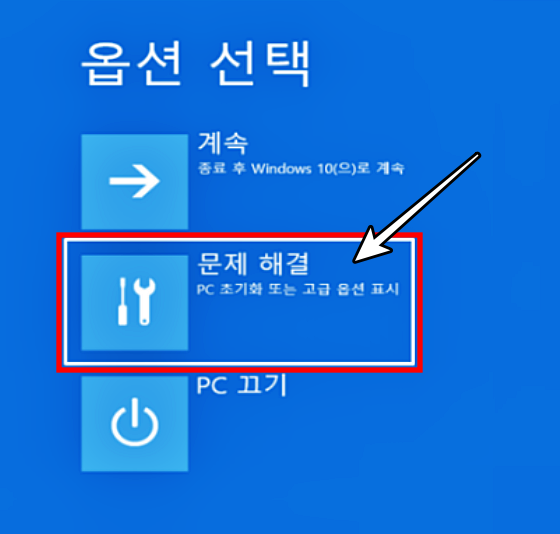




- 이미지에는 4번 안전 모드 사용을 선택하라고 되있는데 인터넷을 통해 프로그램을 다운받아야 하는 상황이라면 5번 안전모드 (네트워킹 사용) 사용 으로 부팅한다.

- 다운받은 DDU 프로그램을 실행하여 GPU - NVIDIA를 선택한다.
- 왼쪽 상단 [지우고, 다시 시작] 버튼을 클릭한다. 삭제가 완료되면 자동으로 재부팅이 진행된다.

- 부팅이 완료되었다면 장치관리자에서 디스플레이 어댑터 탭의 그래픽 카드 드라이버를 삭제한다.

- 설정 -> 업데이트 및 보안 -> windows 업데이트 -> 업데이트 확인 버튼을 클릭하여 설치되지 않은 윈도우 업데이트들을 전부 받아준다. 업데이트가 완료될때까지 다른 드라이버들은 설치하지 않는다.

- 업데이트를 하다보면 업데이트 내역에 NVIDIA - Display 가 보이는 걸 확인할 수 있다. 지금 설치 버튼을 눌러서 윈도우 업데이트를 통해 엔비디아 드라이버를 업데이트해주면 nvlddmkm.sys 블루스크린 오류 없이 설치가 완료된다.
- 오래된 그래픽카드의 드라이버 업데이트는 다른 드라이버들과의 충돌이 자주 발생하므로 윈도우 업데이트를 통해서 받은 그래픽카드 드라이버만 사용하는게 좋다.
반응형
'컴퓨터 모바일 IT 관련' 카테고리의 다른 글
| 컴퓨터 포맷 후 드라이버 설치 [3DP Chip/Net] 다운로드 (1) | 2024.01.31 |
|---|---|
| 티피링크(tp-link) 기가비트 랜카드 - TG-3468 드라이버 다운로드 (1) | 2024.01.30 |
| 윈도우 단축키 마스터하기: 생산성 향상을 위한 필수 기술 (0) | 2024.01.17 |
| 컴퓨터 동영상 플레이어 3종 - 곰플레이어/ 1그램 플레이어 / KM플레이어 - 다운로드 (0) | 2023.07.03 |
| 엑셀 - 셀 숨기기 (0) | 2023.01.11 |


댓글